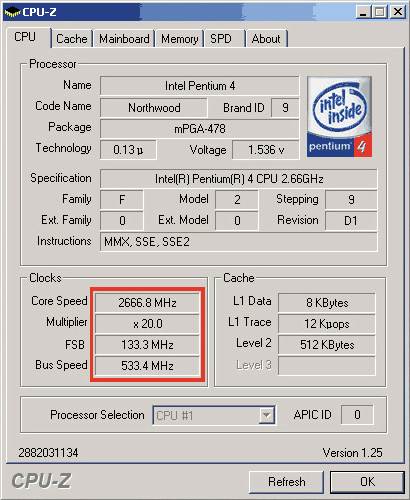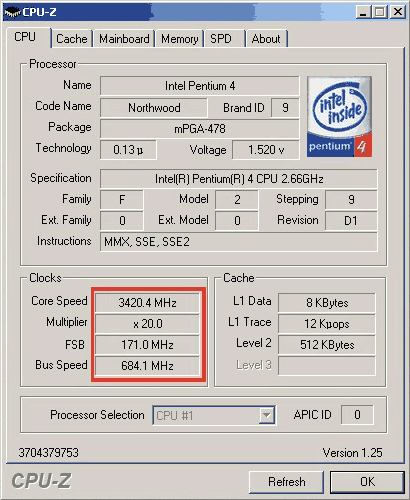Определить частоту работы установленных в компьютере планок оперативной памяти можно несколькими способами — как стандартными средствами Windows, так и при помощи множества сторонних утилит. А если на компьютере отсутствует операционная система, то нужную информацию всегда можно получить и в параметрах BIOS.
Но для начала было бы неплохо разобраться с такими понятиями, как реальная и эффективная частота ОЗУ. С этого и начнем.
- Что такое реальная и эффективная частота ОЗУ?
- Почему частота памяти на компьютере не соответствует частоте, указанной на стикере ОЗУ?
- Определение частоты оперативной памяти стандартными средствами Windows
- Определение частоты оперативной памяти при помощи сторонних программ
- Определение частоты оперативной памяти из BIOS/UEFI
- Оверклокинг в массы!
- 📽️ Видео
Видео:🔧Проверь свою ОПЕРАТИВНУЮ ПАМЯТЬ, она работает не на все 100!Скачать

Что такое реальная и эффективная частота ОЗУ?
До появления оперативной памяти типа DDR термина «эффективная частота», можно сказать, не существовало (по крайней мере, по отношению к ОЗУ). Была только реальная частота, значение которой соответствовало величине тактовой частоты оперативной памяти. Главное отличие DDR-памяти от памяти предыдущего поколения в том, что хранимые в ОЗУ данные передаются не только по фронту (переднему фронту), но и спаду (заднему фронту) тактового сигнала. Говоря приземленными словами, в цифровой технике фронтом называется электрический сигнал, напряжение которого постепенно увеличивается (нарастает), а спадом — сигнал, напряжение которого уменьшается (падает).
В ОЗУ предыдущих поколений единственным полезным сигналом являлся только передний фронт, в то время как задний фронт, скажем так, игнорировался. В оперативной памяти типа DDR полезными (несущими информацию) являются оба сигнала — и тот, напряжение которого растет, и тот, напряжение которого падает. Т.е. DDR-память работает в два раза быстрее. Но главное здесь не столько в скорости передачи данных, сколько в том, что для ее достижения не потребовалось увеличивать тактовую частоту.
Была, допустим, планка ОЗУ с тактовой частотой в 200 МГц, ее конструкцию немного изменили, и вот она уже работает с частотой в 400 МГц. Но по факту ведь реальная ее частота так и осталась на уровне в 200 МГц. Просто инженеры научились передавать информацию по спаду сигнала. Ранее игнорировавшийся сигнал отныне тоже стал «полезным». Теперь за один такт передается не одна логическая единица и/или ноль, а сразу две единицы и/или ноля. Т.е. эффективность передачи данных увеличилась в два раза. Отсюда и возникло понятие «эффективная частота», значение которой всегда в два раза выше значения «реальной частоты» (она же — тактовая частота).
Видео:Влияние частоты оперативной памяти на производительность в играх (часть 1)Скачать

Почему частота памяти на компьютере не соответствует частоте, указанной на стикере ОЗУ?
Существует несколько нюансов, которые могут ввести неопытного пользователя в заблуждение. Иногда значение эффективной частоты ОЗУ при ее определении на компьютере может быть меньше (но никогда не больше) значения, указанного на корпусе/на стикере/в документации к оперативной памяти. Этому есть несколько объяснений:
- Если в компьютер установлены две или более планок оперативной памяти с разной частотой, то все они будут работать на той частоте, которую выдает самое медленное ОЗУ. Например, одна планка имеет частоту 200 МГц, а другая — 100 МГц. Частота более скоростного ОЗУ будет понижена до 100 МГц, в противном случае их работе в тандеме просто невозможна.
- Если частота шины материнской платы, отвечающей за прием/передачу данных на/с ОЗУ, ниже частоты работы планок оперативной памяти, то рабочая частота последних будет уменьшена до частотных значений, на которых работает эта шина.
- Частотные характеристики работы материнской платы с ОЗУ могут быть принудительно понижены в настройках BIOS. Результат будет тем же, что и в предыдущем случае. Но в отличие от первых двух случаев, ситуацию всегда можно исправить без затрат — например, просто сбросить настройки BIOS.
Видео:Какая частота памяти нужна играм... или тайминги?Скачать

Определение частоты оперативной памяти стандартными средствами Windows
Два следующих способа определения частоты ОЗУ отображают именно эффективное ее значение. Все же для операционной системы неважно, на какой максимальной частоте могут работать планки оперативной памяти. Для нее важно только фактическое ее значение, установившееся при включении компьютера.
Первый способ самый простой, но подходит он только для пользователей Windows 8/8.1/10:
- Отройте «Диспетчер задач» комбинацией клавиш «Ctrl + Shift + Esc» и перейдите в нем во вкладку «Производительность»:
1
- Откройте в левой части окна раздел «Память». В правой нижней части окна напротив надписи «Скорость» и будет указана эффективная частота ОЗУ:
Второй способ подходит и для систем ниже Windows 8:
- Запустите «Диспетчер задач», откройте в нем меню «Файл» и выберите пункт «Запустить новую задачу».
- В открывшееся маленькое окно впишите без кавычек «cmd» и нажмите «ОК» (на всякий случай можно установить галочку напротив «Создать задачу с правами администратора»):
- Откроется черное окно командной строки Windows. Скопируйте без в него нижеследующую команду и нажмите клавишу ввода:
wmic memorychip get Speed
- Эффективная частота ОЗУ будет отображена ниже. Причем здесь указываются значения для каждой из планок оперативной памяти по отдельности (если их несколько):
Видео:Частота памяти в видеокарте для разгона (физическая частота, эффективная и для разгона памяти)Скачать

Определение частоты оперативной памяти при помощи сторонних программ
Более точную информацию об оперативной памяти — как эффективную, так и реальную частоту — сможет показать любая программа для считывания сведений о компьютере. Например, AIDA64 . В разделе «Системная плата» в блоке «Свойства шины памяти» показана как реальная, так и эффективная частота работы шины материнской платы, куда и подключается оперативная память:
Другой пример — программа CPU-Z . С ее помощью можно определить только реальную частоту оперативной памяти, помножив значение которой на два, получим значение эффективной частоты. Нужные нам сведения находятся во вкладке «Memory» напротив графы «DRAM Frequency»:
Как можно заметить, CPU-Z не округляет значение частоты, показывая более точное ее значение (впрочем, десятые доли МГц мало что решают в современных реалиях).
Видео:Как посмотреть частоту оперативной памятиСкачать

Определение частоты оперативной памяти из BIOS/UEFI
При отсутствии на компьютере операционной системы (или даже жесткого/SSD-диска, куда ее можно было бы установить) частоту оперативной памяти (а точнее — шины для подключения ОЗУ) всегда можно определить в параметрах BIOS/UEFI:
- Первым делом нужно открыть настройки BIOS, что обычно осуществляется путем нажатия клавиши «F2» или «Del/Delete» при включении компьютера, но это зависит от производителя материнской платы. В специальной статье Как зайти в BIOS на компьютере? можно получить более подробную информацию по этому вопросу.
- Мы не можем точно сказать, где именно в настройках BIOS/UEFI вашего компьютера находятся нужные сведения, т.к. пользовательский интерфейс этих настроек отличается. К примеру, на уже довольно устаревшей модели материнской платы SRock H61M-VS эффективная частота системной шины отображена в главном разделе настроек BIOS:
- В нашем случае — это 1333 МГц. Поделим это число на два и получим реальную частоту работы ОЗУ, т.е. 666,5 МГц, если быть точным (на деле будет отображаться 667 МГц).
Но стоит иметь в виду, что в BIOS/UEFI отображается то значение частоты ОЗУ, которое выставлено в настройках (по крайней мере, это относится к материнской плате SRock H61M-VS). А задается это значение в параметре «DRAM Frequency» путем выбора одного из доступных вариантов:
Читайте также: Как обменять шины нокиан по гарантии
Т.е. если в «DRAM Frequency» выставить значение, допустим, 1066 МГц, то эта частота и будет в дальнейшем отображаться и в параметрах Windows, и в любых программах для считывания технических сведений о компьютере. И здесь возникнет вопрос — а как же тогда точно узнать частоту, на которой способна работать установленная в компьютере оперативная память? Самый верный, конечно, вариант — ознакомиться с тем, что написано на стикере/корпусе устройства или найти сведения об ОЗУ по модели в интернете. Обычно частота на стикере указывается сразу после строчки «DDR3». Это может быть, к примеру, «DDR3-1600», где «1600» — эффективная частота работы устройства:
Эти же сведения можно получить и при помощи программ, но не всех. Рассмотренная выше утилита AIDA64 справляется с этой задачей. Эта программа определяет как модель оперативной памяти (что позволит найти информацию по ней в интернете), так и ее максимальную скорость работы (подраздел «SPD» в разделе «Системная плата»):
Остались вопросы, предложения или замечания? Свяжитесь с нами и задайте вопрос.
Видео:ЧАСТОТА vs ТАЙМИНГИ - разрушаем мифы! Сколько нужно ОЗУ?Скачать

Оверклокинг в массы!
На протяжении развития всего рода человеческого, нашими неотъемлемыми спутниками были камни. Топоры, наконечники стрел… пирамиды в конце-концов! Один кремний чего стоит — ведь именно благодаря ему мы раздобыли огонь. Пускай не так давно, но уже во имя развития компьютерной индустрии в «бронзовом» веке люди решили терзать свои «камни» опять. С чего все началось, мы даже думать боимся. То ли еще с древних Z80, то ли поздней, на серии 286/386 процессоров, в какой то момент некая группа народа открыла для себя новое увлекательное занятие, вернее, стала основателем нового направления — оверклокинг . Слово, собственно говоря, не наше, с английского переводится как «раскрутка». У нас определение приняло немного иной вид — разгон , то есть повышение производительности. О том, что это такое и как оно происходит, мы поведаем в данной статье.
В те славные годы, когда цены на компьютерные комплектующие буквально зашкаливали, процессоры поддавались разгону не так-то просто. Если сейчас разогнать компьютер не составляет практически никакого труда — наличие клавиатуры и соответствующего программного обеспечения позволяют сделать это буквально за несколько минут, — то тогда повышение тактовой частоты происходило с применением паяльника, перестановки джамперов и замыканием ножек у процессоров. То есть в то время разгон был доступен только избранным — смелым, самоотверженным и опытным технарям.
Но разгону поддавались не только процессоры. Следующими стали видеокарты и оперативная память, а совсем недавно энтузиасты добились повышения производительности оптической мыши.
А, собственно, ради чего мы собрались что-то делать? Давайте сложим все плюсы и минусы, дабы понять, а так ли оно нам надо? К плюсам можно отнести следующие пункты:
- Повышенная производительность еще никогда и ни кому не мешала. Её возрастающее количество точно предсказать нельзя, все зависит от используемых комплектующих. Например, прирост от разгона процессора при мощной видеокарте почти всегда повышает скорость в 3D-приложениях. Хотя, даже не ставя целью повышение производительности в играх, продуктивность компьютера в целом будет распространяться на архивирование, перекодировку, редактирование видео/звука, арифметические вычисления и другие полезные операции. А вот от «тюнинга» памяти выигрыш, скорее всего, будет не такой большой, как от разгона процессора или видеокарты.
- Многие понятия, с которыми вы познакомитесь в процессе оверклокинга, дадут бесценный опыт.
А вот и другая сторона медали:
- Есть риск погубить аппаратуру. Хотя это зависит от ваших рук, качества используемых комплектующих и, наконец, умения во время остановиться.
- Сокращение срока работы разгоняемых комплектующих. Тут, увы, ничего не поделаешь: при повышенном напряжении и весьма неслабой частоте вкупе с плохим охлаждением можно сократить срок службы «железа» раза в два. Многим это может показаться неприемлемым, но есть одна деталь: в среднем, срок работы современного процессора составляет от десяти лет. Много это или мало, каждый решает для себя сам. Мы лишь напоминаем о том, что по состоянию на сегодняшний день прогресс достиг такой скорости развития, что процессор, выпущенный два-три года назад, считается уже непозволительно устаревшим. Чего уж говорить про пять…
Спроектировав процессор, производитель создаёт целую серию (линейку) с различными его характеристиками, причём зачастую на основе одного единственного процессора. Почему, вы мне скажите, на двух одинаковых процессорах различаются частоты? Неужели вы думаете, что компания, их выпускающая, умудряется программировать каждый процессор на определенную частоту? Разумеется, есть иной способ. Частота младших процессоров линейки без проблем может достигать даже старших, более того, иногда превышая его. Но со всех сторон подстерегают скрытые проблемы, одна из которых — вопрос удачного подбора «камня». однако это уже другая история, о которой мы расскажем в следующий раз. Потому как для дальнейшего изучения материала необходимо ознакомиться со всем терминами, которые так или иначе будут фигурировать в тексте.
BIOS (Basic Input-Output System) — Элементарная система ввода/вывода. По сути, является посредником между аппаратной и программной средами компьютера. А конкретней, она представляет собой небольшую конфигурационную программу, содержащую настройки для всего «железного» содержимого вашего компьютера. В настройки можно вносить свои изменения: например, изменять частоту процессора. Сам BIOS располагается на отдельном чипе с флэш-памятью непосредственно в материнской плате.
FSB (Front Side Bus) — Системная или процессорная шина — это основной канал обеспечения связи процессора с остальными устройствами в системе. Системная шина также является основой для формирования частоты других шин передачи данных компьютера, вроде AGP, PCI, PCI-E, Serial-ATA, а также оперативной памяти. Именно она служит основным инструментом в повышении частоты CPU (процессора). Умножение частоты процессорной шины на процессорный множитель (CPU Multiplier) и обеспечивает частоту процессора.
Начиная с Pentium 4 , корпорация Intel стала применять технологию QPB (Quad Pumped Bus) — она же QDR (Quad Data Rate) — суть которой состоит в передаче четырех 64-разрядных блоков данных за такт работы процессора, т.е. с реальной частотой, например, в 200Mhz мы получаем 800Mhz эффективной.
В тоже время у некогда конкурирующих AMD Athlon передача идёт по обоим фронтам сигнала, в результате эффективная скорость передачи в два раза выше, чем реальная частота, 166Mhz у Athlon XP дает 333 эффективных мегагерц.
Приблизительно так же обстоят дела в линейке процессоров от AMD — K8, (Opteron, Athlon 64, Sempron(S754/939/AM2)): шина FSB получила продолжение, теперь она является лишь опорной частотой (тактовый генератор — HTT), умножив на которую специальный множитель мы получим эффективную частоту обмена данными между процессором и внешними устройствами. Технология получила название Hyper Transport — HT и представляет собой особые высокоскоростные последовательные каналы с частотой синхронизации 1 ГГц при «удвоенной» скорости передачи (DDR), состоящих из двух однонаправленных шин шириной 16 бит. Максимальная скорость передачи данных составляет 4 Гбит/с. Также от тактового генератора формируется частота процессора, AGP, PCI, PCI-E, Serial-ATA. Частота памяти получается от частоты процессора, благодаря понижающему коэффициенту.
Читайте также: Положение образец учет шин
Джампер представляет собой некий «замыкатель» контактов, собранный в миниатюрном корпусе. В зависимости от того, какие именно контакты на плате замкнуты (или какие не замкнуты), система определяет собственные параметры.
Процессорный множитель (Frequency Ratio/Multiplier) позволяет добиться необходимой нам итоговой частоты процессора, оставляя при этом частоту системной шины неизменной. В настоящий момент во всех процессорах Intel и AMD (кроме Athlon 64 FX, Intel Pentium XE и Core 2 Xtreme) множитель является заблокированным, по крайне мере в сторону увеличения.
Процессорный кэш (cache) — небольшое количество очень быстрой памяти, встроенной непосредственно в процессор. Кэш оказывает значительное влияние на скорость обработки информации, так как хранит в себе данные, выполняющиеся в данный момент, и даже те, которые могут понадобиться в ближайшее время (руководит этим в процессоре блок предвыборки данных). Кэш бывает двух уровней и обозначается следующим образом:
L1 — кэш первого уровня, наиболее быстрый и менее емкий из всех уровней, непосредственно «общается» с процессорным ядром и чаще всего имеет разделенную структуру: одну половину под данные ( L1D ), вторую — инструкции ( L1I ). Типичный объем для AMD S462 (A) и S754/939/940 процессоров составляет 128Kb, Intel S478\LGA775 — 16Kb.
L2 — кэш второго уровня, в котором находятся данные, вытесненные из кэша первого уровня, является менее быстрым, но более емким. Типичные значения: 256, 512, 1024 и 2048Kb.
L3 — в настольных процессорах применялся впервые в процессоре Intel Pentium 4 Extreme Edition (Gallatin) и имел емкость в 2048Kb. Также уже довольно давно нашел себе место в серверных CPU, а вскоре должен появится в новом поколении процессоров AMD K10.
Ядро — кремниевый чип, кристалл, состоящий из нескольких десятков миллионов транзисторов. Он, собственно, и является процессором — занимается выполнением инструкций и обработкой поступающих к нему данных.
Процессорный степпинг — новая версия, поколение процессора с измененными характеристиками. Судя по статистике, чем больше степпинг, тем лучше разгоняется процессор, хотя и не всегда.
Наборы инструкций — MMX, 3DNow!, SSE, SSE2, SSE3 и т.д. Начиная с 1997 года, с внедрением кампанией Intel первой в истории процессоростроения инструкции MMX (MultiMedia eXtensions), оверклокеры получили еще один способ увеличения производительности. Эти инструкции являются ничем иным как концепцией SIMD (Single Instruction Many Data — «одна команда — много данных») и позволяют ни много ни мало обработку нескольких элементов данных посредством одной инструкции. Сами по себе они, разумеется, не повысят скорость обработки информации, но с поддержкой этих инструкций программами определённый прирост отмечается.
Техпроцесс (технология изготовления) — наряду с различными оптимизациями, проводимыми с каждым новым степпингом, уменьшение техпроцесса является наиболее действенным способом по преодолению границы разгона процессора. Обозначается странным буквосочетанием «мкм», «нм». Пример: 0.13\0.09\0.065мкм или 130\90\65нм.
Socket (Сокет) — Тип разъема процессора для установки процессора в материнскую плату. Например, S462\478\479\604\754\775\939\940\AM2 и т.п.
Иногда кампании-производители наряду с числовым наименованием используют буквенные, так например S775 — он же Socket T, S462 — Socket A. Такая видимая путаница может немного дезориентировать начинающего пользователя. Будьте внимательны.
SDRAM (Synchronous Dynamic Random Access Memory) — система синхронизации динамической памяти с произвольным доступом. К данному типу относится вся оперативная память, применяемая в современных настольных компьютерах.
DDR SDRAM (Double Data Rate SDRAM) — Усовершенствованный тип SDR SDRAM с удвоенным количеством данных передаваемых за такт.
DDR2 SDRAM — дальнейшее развитие DDR, позволяющее достичь вдвое большую частоту внешней шины данных по сравнению с частотой микросхем DDR при равной внутренней частоте функционирования оных. Вся управляющая логика ввода/вывода работает на частоте, в два раза меньшей скорости передачи, то есть эффективная частота в два раза выше реальной. Производится по более тонкому 90-нм техпроцессу и наряду со сниженным номинальным напряжением до 1.8V (с 2.5V у DDR) потребляет меньше энергии.
Реальная и эффективная частота памяти — с появлением DDR и DDR2 памяти в нашу жизнь вошло такое понятие как реальная частота — это частота, на которой работают данные модули. Эффективная же частота — это та, на которой память работает по спецификациям стандартов DDR, DDR2 и других. То есть с удвоенным количеством передаваемых данных за такт. Для примера: при реальной частоте DDR 200Mhz эффективная составляет 400Mhz. Поэтому в обозначениях она чаще всего значится как DDR400. Данный фокус можно рассматривать не более чем маркетинговый ход. Таким образом, нам дают понять, что, раз данных за такт передается в два раза больше, значит, и скорость в два раза выше… что далеко не так. Но для нас это не столь важно, не стоит углубляться в дебри маркетинга.
| Реальная частота, MHz | Эффективная частота, MHz | Пропускная способность, Mbps |
| 100 | 200 | 1600 |
| 133 | 266 | 2100 |
| 166 | 333 | 2700 |
| 200 | 400 | 3200 |
| 216 | 433 | 3500 |
| 233 | 466 | 3700 |
| 250 | 500 | 4000 |
| 266 | 533 | 4200 |
| 275 | 550 | 4400 |
| 300 | 600 | 4800 |
| 333 | 667 | 5300 |
| 350 | 700 | 5600 |
| 400 | 800 | 6400 |
| 500 | 1000 | 8000 |
| 533 | 1066 | 8600 |
| 667 | 1333 | 10600 |
Обозначение памяти по теоретической пропускной способности — покупая память наряду с привычными обозначениями вроде DDR 400 или DDR2 800, в нашем случае можно увидеть такие наименования как PC-3200 и PC2-6400. Все это ничто иное, как обозначение одной и той же памяти (DDR 400 и DDR2 800 соответственно), но только в теоретической пропускной способности, указываемой в Mb\s. Очередной маркетинговый ход.
Обозначение памяти по времени доступа — время, в течение которого происходит считывание информации из ячейки памяти. Обозначается в «ns» (наносекунды). Для того чтобы перевести эти значения в частоту, следует разделить 1000 на количество этих самых наносекунд. Таким образом, можно получить реальную частоту работы ОЗУ.
Тайминги — задержки, возникающие при операциях с содержимым ячеек памяти, приведенные далее. Это отнюдь не все их количество, а только самые основные:
- CAS# Latency (tCL) — период между командой чтения и началом передачи данных.
- tRAS (ACTIVE to PRECHARGE command) — минимальное время между командой активации и командой закрытия одного банка памяти.
- tRCD (ACTIVE to READ or WRITE delay) — минимальное время между командой активации и командой чтения/записи.
- tRP (PRECHARGE command period) — минимальное время между командой закрытия и повторной активации одного банка памяти.
- Command rate (Command Rate: 1T/2T) — задержки командного интерфейса, происходящие из-за большого количества физических банков памяти. Ручной настройке поддается пока только на не Intel чипсетах.
- SPD (Serial Presence Detect) — чип, находящийся на модуле оперативной памяти. Содержит в себе информацию о частоте, таймингах, а также производителе и дате изготовления данного модуля.
Читайте также: Lvds шина что это
Каким именно образом мы будем превышать номинальную частоту процессора, вы уже догадались, верно? Все просто как бублик: у нас есть системная шина (aka FSB или тактовый генератор — для AMD K8) и процессорный множитель (он же коэффициент умножения). Элементарно меняем числовые значения одного из них и на выходе получаем требуемую частоту.
Для примера: мы имеем некий процессор со стандартной частотой в 2200MHz. Начинаем думать, а почему же это производитель так пожадничал, когда в этой же линейке с таким же ядром есть модели с 2600MHz и выше? Нужно это дело поправить! Существует два способа: изменить частоту процессорной шины или изменить процессорный множитель. Но для начала, если вы не имеете даже начальных знаний в компьютерной технике и не в состоянии по одному только названию процессора определить стандартную для него частоту FSB или его множитель, советую применить более надёжный метод. Специально для этого существуют программы, позволяющие получить исчерпываемую информацию по своему процессору. CPU-Z в своём сегменте является лидером, однако есть и другие. Можно с таким же успехом использовать SiSoftware.Sandra, RightMark CPU Clock Utility. Воспользовавшись полученными программами, мы можем легко вычислить частоту FSB и множитель процессора (а заодно еще кучу ранее неизвестной, но чертовски полезной информации).
Возьмем, к примеру, процессор Intel Pentium 2.66GHz (20x133MHz) на ядре Northwood.
После нехитрых операций в виде поднятия частоты FSB, мы получаем 3420MHz.
Вот оно как! Мы уже видим, как в ваших умах закопошились извилины, умножающие немыслимые числа на чудовищные коэффициенты… не так быстро друзья! Да, вы все отлично поняли: для разгона нам понадобится либо увеличение множителя, либо частоты системной шины (а лучше всего сразу, и, главное, побольше — прим. скрытой внутренней жадности). Но не все так просто в нашей жизни, палок в колесах хватает, поэтому давайте прежде, чем приступать, ознакомимся с ними.
Вам уже известно, что большинство присутствующих на рынке процессоров имеют заблокированный множитель… ну, по крайней мере, в ту сторону, куда бы нам хотелось — в сторону увеличения. Такая возможность есть только у счастливых обладателей AMD Athlon 64 FX и некоторых моделей Pentium XE. (Варианты с раритетными Athlon XP, выпущенными до 2003 года, не рассматриваются). Данные модели практически без проблем (возней с памятью и недостаточным запасом частоты FSB у материнской платы) могут гнать свои и так уже «неслабочастотные» «камни». Разблокированный множитель в этой серии процессоров есть ничто иное, как подарок пользователям, отдавшим весьма немалые деньги. Всем остальным, кто не в состоянии тратить 1000$ на процессор, следует идти (нет, отнюдь не лесом) просто другим путем…
Повышение частоты FSB или тактового генератора. Да, это и есть наш спаситель, который практически в 90% случаев является основным инструментом для разгона. В зависимости от того, насколько давно вы приобрели свой процессор или материнскую плату, будет разниться ваша стандартная частота FSB.
Начиная с первых Athlon у AMD и Intel Pentium на S478, стандартом была 100MHz системная шина. Далее «Атлоны» перешли сначала на 133, затем 166 и в конце концов закончили свою жизнь на 200Mhz шине. Intel тоже не спала и постепенно увеличивала частоты: 133, затем сразу 200, теперь уже 266, и даже 333MHz (1333Mhz в пересчете QDR).
То есть, имея современную материнскую плату с хорошим потенциалом к увеличению частоты тактового генератора (собственно этот кварц, управляющий частотой FSB, также может обозначаться как PLL), все становится предельно просто — это увеличение самой частоты. До каких пределов и как собственно ее изменять, мы поговорим чуть позже.
Надеемся, вы не забыли что такое FSB? Нет, имеются ввиду не мегагерцы, на которых она работает, а непосредственное значение. FSB — это системная шина, связывающая процессор с другими устройствами в системе. Но в тоже время она является основой для формирования частоты других шин, таких как AGP, PCI, S-ATA ,а также оперативной памяти. И что же это значит? А значит это то, что при повышении оной мы будем автоматически повышать частоты AGP, PCI, S-ATA и «оперативки». И если повышение последней в разумных пределах только нам на руку (в настоящее время исключительно материнские платы на основе чипсета NVIDIA nForce4 SLI Intel Edition умеют разгонять процессор независимо от памяти), то вот S-ATA, PCI и AGP с PCI-E нам разгонять совершенно не нужно. Дело в том, что они довольно-таки чутко воспринимают подобные эксперименты и отвечают нам весьма неприятными последствиями. Номиналы данных шин составляют: PCI — 33.3Mhz, AGP — 66.6Mhz, SATA и PCI-E — 100Mhz. И значительно превышать их крайне не рекомендуется. Нестабильная работа того же S-ATA может привести к потере данных с вашего S-ATA диска!
То есть, это очень значительное ограничение… было. А дело вот в чем: смекнув о пользе такого просчета, некоторые производители чипсетов решили данную проблемку устранить самостоятельно. Началось все с того, что начали применяться специальные делители, автоматически переключающие шины PCI и AGP на номинал при 100, 133, 166…MHz. (и возникали такие интересные ситуации, при которых процессор был стабилен при 166Mhz, изначально работавший на 133, а вот на 165 — ни в какую!), теперь вы понимаете, почему. Но не всех этот урок научил. Далеко за примерами идти не нужно: выпущенный вначале эры Athlon 64 чипсет VIA K8T800. Имея весьма неплохую функциональность и цену, он банально не умеет фиксировать частоты PCI\AGP\S-ATA при повышении HTT. То есть, больше чем 220-230Mhz прироста по тактовому генератору вы не получите. Вот так, грустно господа. Будьте бдительны, не попадитесь на подобный чипсет (хотя он и староват уже малость).
Таким образом, мы ставим точку на этом разделе статьи и переходим к следующему. Немного рассмотрели теоретическую часть, плюс немного нюансов, которые могут попасться на вашем пути. Пора, что ли, приступать уже к делу. Заодно разбираясь по ходу, какие еще палки из колес предстоит вынимать.
- Свежие записи
- Нужно ли менять пружины при замене амортизаторов
- Скрипят амортизаторы на машине что делать
- Из чего состоит стойка амортизатора передняя
- Чем стянуть пружину амортизатора без стяжек
- Для чего нужны амортизаторы в автомобиле
📽️ Видео
Как узнать частоту оперативной памяти компьютера или ноутбукаСкачать
Частота процессора или частота системной шины?Скачать
Как разогнать процессор и память? Гоним по шине и множителю.Скачать
Серверная оперативная память (история, характеристики, принцип работы)Скачать
Частота процессора, множитель и системная шинаСкачать
Как выглядит 70 кг сухой мышечной массы в футболке и без неё.Скачать
Cyberpunk 2077Скачать
Частота дискретизации и её глубина (Sample Rate и Bit Depth)Скачать
Влияние шин PCI-e и внутренней шины видеокарты на производительностьСкачать
Какая выгода от разгона памяти? Тест 4800, 6000, 7600 и 8000 МГц. Сравнение комплектов с XMP 7600Скачать
Украинские солдаты проверили на прочность российский шлем #shortsСкачать
ВЫБРАТЬ ОПЕРАТИВНУЮ ПАМЯТЬ? 7 вещей, которые НУЖНО ЗНАТЬ в 2017 + СКОЛЬКО + ЧАСТОТА + ТАЙМИНГИСкачать
Как правильно выбрать оперативную память. Частота, тайминги, ранги, каналы, чипы. Самый полный гайд.Скачать
Влияние частоты оперативной памяти в играхСкачать